Win10中运行steam出现错误代码103怎么办|win10打开steam出现错误代码103的解决办法
发布时间:2017-10-18 17:34:02 浏览数: 小编:jiwei
有玩游戏的朋友应该对steam不陌生,这是一款国外的游戏平台。例如最近很火爆的绝地求生大逃亡就是其平台代理的。最近使用win10的小伙伴们打开steam准备下载软件的时候却遇到了打不开的现象,提示:【错误代码:-103 服务器连接失败。服务器可能脱机,或者您当前没有与互联网连接。】 该怎么办呢?
相关教程推荐:
雨林木风win10 steam无法更新和下载的解决方法
Win10系统下打开outlook2016显示错误代码0x800ccc13怎么办?
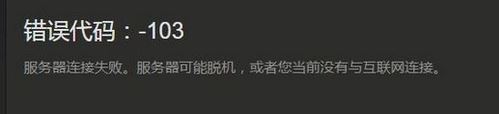
经过统计了解到碰到这样的情况的用户大多都是移动网络的用户,于是思考这是否是DNS的问题所导致的呢?在尝试修改dms后果然不出所料。下面小编给大家分享解决方法。
1、在任务栏中网络图标上单击右键,选择【打开网络和共享中心】;
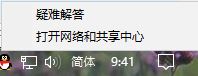
2、打开后点击【更改适配器设置】;
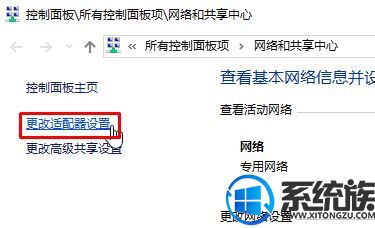
注:如果在任务栏中到不到网络图标,可通过在开始菜单上单击鼠标右键,选择【网络连接】来打开即可。
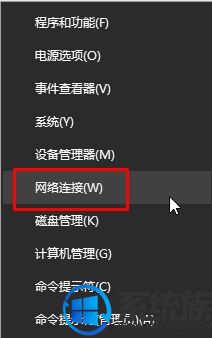
3、在“以太网”上单击鼠标右键,选择【属性】;
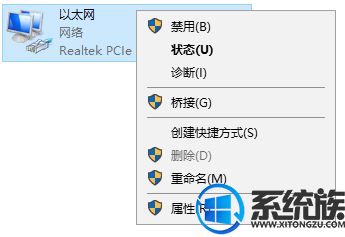
4、双击【Internlet 协议版本4(TCP/IPv4)】;
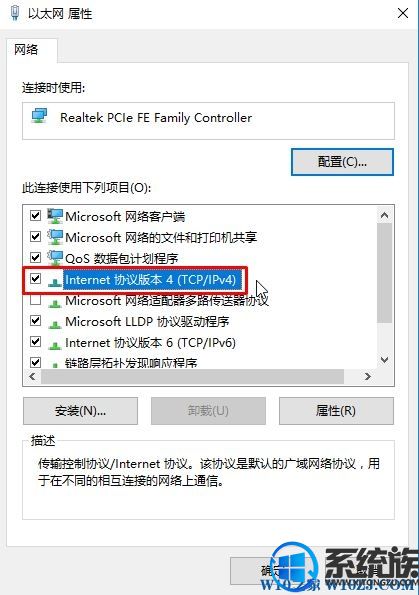
5、点击【使用下面的 DNS 服务器地址】,然后按下图输入:
114.114.114.114
114.114.115.115
完成输入点击【确定】-【确定】保存设置;
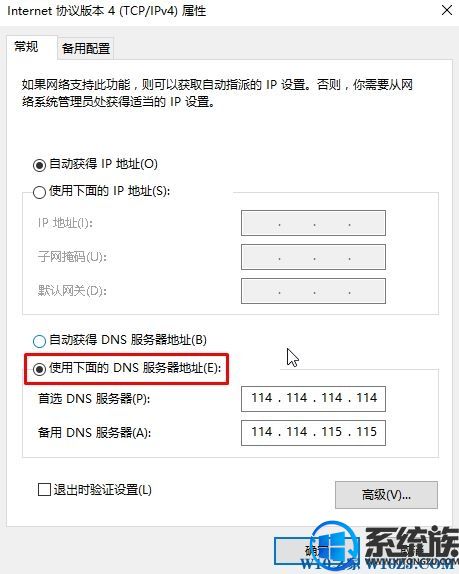
设置完成后重新打开steam,即可顺利打开访问并下载。
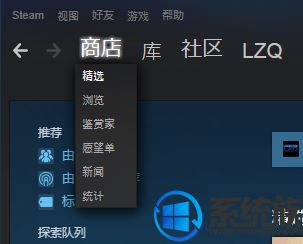
经过这样设置就能解决Win10中运行steam出现错误代码103的问题了,朋友们赶紧跟着这个教程设置一下,就能上游戏平台继续玩耍游戏了。
相关教程推荐:
雨林木风win10 steam无法更新和下载的解决方法
Win10系统下打开outlook2016显示错误代码0x800ccc13怎么办?
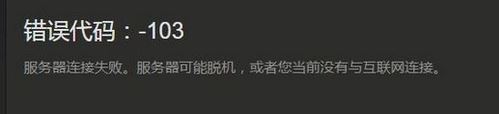
经过统计了解到碰到这样的情况的用户大多都是移动网络的用户,于是思考这是否是DNS的问题所导致的呢?在尝试修改dms后果然不出所料。下面小编给大家分享解决方法。
1、在任务栏中网络图标上单击右键,选择【打开网络和共享中心】;
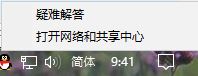
2、打开后点击【更改适配器设置】;
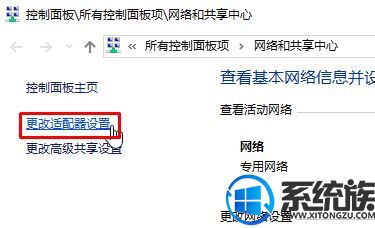
注:如果在任务栏中到不到网络图标,可通过在开始菜单上单击鼠标右键,选择【网络连接】来打开即可。
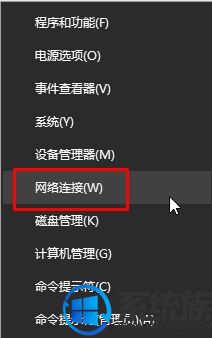
3、在“以太网”上单击鼠标右键,选择【属性】;
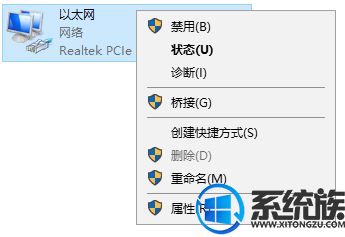
4、双击【Internlet 协议版本4(TCP/IPv4)】;
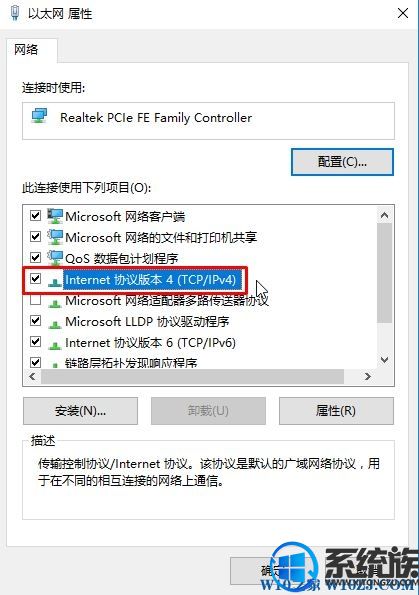
5、点击【使用下面的 DNS 服务器地址】,然后按下图输入:
114.114.114.114
114.114.115.115
完成输入点击【确定】-【确定】保存设置;
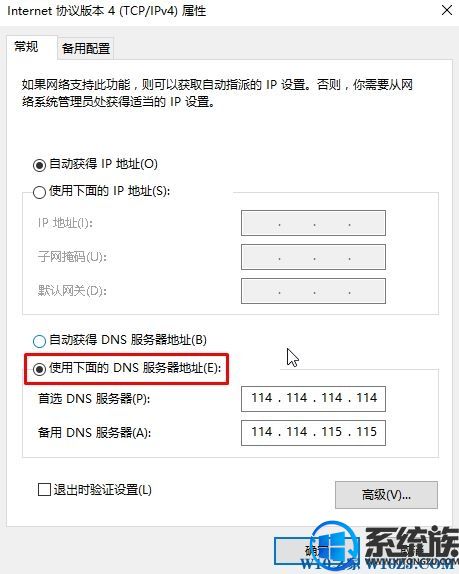
设置完成后重新打开steam,即可顺利打开访问并下载。
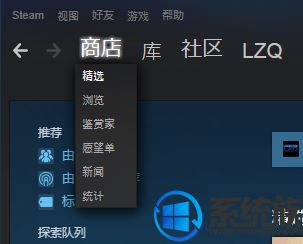
经过这样设置就能解决Win10中运行steam出现错误代码103的问题了,朋友们赶紧跟着这个教程设置一下,就能上游戏平台继续玩耍游戏了。



















